제조공정








프로젝트를 처리할 때 전자 CAD 도면을 얻을 수 있다면 도면 프로세스가 많이 절약되어 효율성과 정확성이 향상됩니다. 그러나 일부 도면의 불규칙성 및 기타 이유로 인해 CAD 도면을 소프트웨어로 원활하게 가져올 수 없는 경우가 있습니다. 그렇다면 전자도면이 불완전하거나 불완전한 것으로 판명되면 그것을 성공적으로 가져오기 위해 어떤 방법과 팁을 시도할 것인가?
CAD 도면을 소프트웨어로 가져온 후 디스플레이는 최대화되어도 디스플레이가 매우 작습니다. 그러나 CAD 소프트웨어로 열면 정상적으로 표시될 수 있습니다. 이는 CAD 도면에 다른 기본 요소가 있기 때문입니다. 이 프리미티브는 가져오려는 도면에서 멀리 떨어진 작은 점 또는 짧은 선분일 수 있습니다. CAD에서 전체화면으로 볼 때만 볼 수 있습니다.
CAD 소프트웨어로 파일을 열고 마우스 가운데의 스크롤 휠을 두 번 클릭하여 전체 화면을 표시합니다. 이때 가져오려는 이미지 외에도 인터페이스에 작은 점이 있음을 알 수 있습니다. 이 지점을 선택하고 삭제하려면 상자를 드래그하세요.

그리드가 식별되어 다음 도면인 기둥 다이어그램을 가져오기 시작했지만 가져오기 후에 기둥의 위치가 모두 문자열로 표시되고 식별된 그리드 위치와 일치하지 않는 것으로 나타났습니다. 식별된 그리드의 좌표 원점이 가져온 도면의 좌표 원점과 동일하지 않으므로 가져온 열 위치가 문자열입니다.
그리드가 식별된 후에는 구성요소 가져오기 위치의 정확성을 보장하기 위해 향후 가져올 CAD 도면의 위치를 변경해야 합니다. 을 클릭한 다음 를 사용하여 새로 가져온 CAD 도면의 특정 지점을 캡처합니다. 일반적으로 그림의 왼쪽 아래에 있는 것이 가장 좋습니다. , 그리고 이 점을 가져온 그리드의 동일한 위치에 있는 점과 일치시키십시오.
CAD 도면을 소프트웨어로 가져온 후 정상적으로 표시할 수 있지만 구성 요소를 가져올 수 없습니다. 일부 CAD 파일은 "외부 참조"를 사용합니다. 즉, 다른 CAD 파일의 블록을 참조합니다. 이러한 파일을 인식하면 실패할 수 있습니다. 벽, 보, 슬래브, 기둥 및 축선은 볼 수 있지만 CAD 파일 자체의 일부가 아니므로 선 데이터를 읽을 때 아무 것도 얻지 못합니다.
AutoCAD "삽입" 메뉴에서 "외부 참조 관리자"를 사용하여 참조하는 CAD 파일의 블록을 찾습니다. 참조된 CAD 파일은 실제 읽을 수 있는 파일입니다. 찾은 후 "바인드"를 선택하고 저장하여 인식합니다.
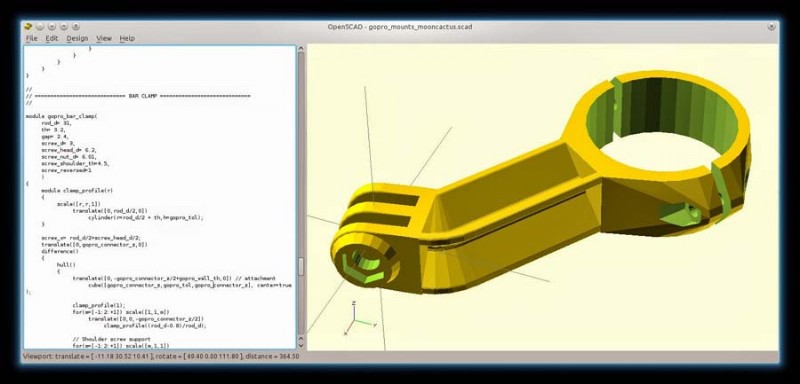
식별된 열의 크기가 CAD 도면의 레이블과 다른 것으로 나타났습니다. 현재 이 문제에 대한 두 가지 이유가 있는 것으로 밝혀졌습니다. 구체적인 처리 방법은 도면을 분석해야만 결정할 수 있습니다.
CAD 파일의 비율로 인해 발생할 수 있습니다. 일부 아이콘의 크기는 실제 크기와 일치하지 않습니다. 소프트웨어는 구성 요소를 식별하는 과정에서 크기를 표시하는 대신 실제 크기에 따라 구성 요소를 인식합니다. 이렇게 하면 식별된 구성 요소가 CAD 아이콘으로 표시됩니다. 잘못된 크기입니다.
도면을 연 후 첫 번째 단계는 CAD 조회 도구를 사용하여 도면의 축척을 조회하는 것입니다. 참고:축선의 치수를 쿼리하지 마십시오! (일부 도면은 치수의 치수가 열 단면의 치수에 비례하지 않는 것으로 나타났습니다.) 실제 픽셀과 열 치수를 쿼리하고 비율을 기억하십시오. 예를 들어 열의 실제 치수는 3600mm입니다. , 그리고 표기된 사이즈는 5400mm 입니다. 그런 다음 CAD 도면을 가져올 때 실제 크기와 표시된 크기의 비율을 2:3으로 직접 입력할 수 있습니다. 이렇게 하면 식별된 열의 크기가 정확합니다.
가져온 CAD 프로젝트가 큰 경우 삽입점이 시스템의 기본 원점에서 너무 멀리 떨어져 있어 인식 후 열의 크기가 변경됩니다. 예를 들어 실제 표기된 크기는 400*400 이지만 인식 후 600*800 입니다.
CAD 소프트웨어로 파일을 열고 원점 좌표를 확인하십시오.
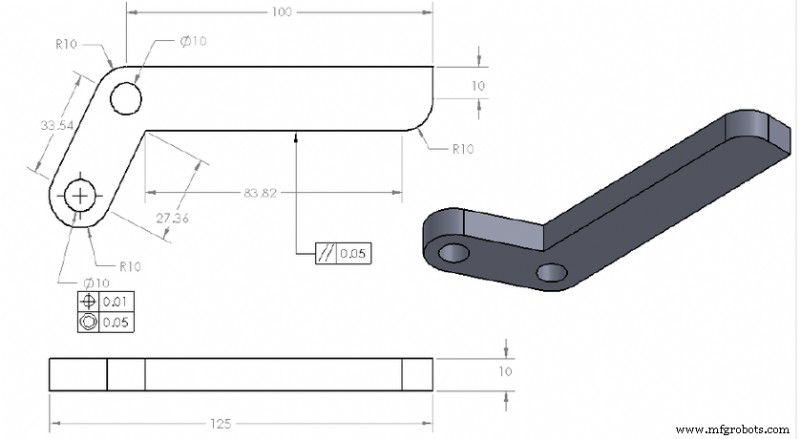
CAD 맵에서 CAD의 표시 상태를 전환해야 하는 경우가 많기 때문에 일부 도면 상태에서 CAD 그래픽을 표시하기 위한 단축키 F6이 작동하지 않습니다. 이는 CAD 파일의 비율로 인해 발생합니다. 일부 아이콘의 크기는 실제 크기와 일치하지 않습니다. 소프트웨어는 구성 요소를 식별하는 과정에서 크기를 표시하는 대신 실제 크기에 따라 구성 요소를 인식합니다. 이것은 구성요소와 CAD 아이콘의 식별로 이어집니다. 사이즈가 맞지 않습니다.
도구 → 옵션을 클릭하고 "CAD 도면"에 자주 사용하지 않는 단축키 문자(예:A)를 할당합니다. 나중에 CAD 도면을 표시하거나 숨기려면 "A"를 누르십시오.
CAD 파일에는 많은 도면이 있습니다. 이 때 어떻게 수입합니까? 일부 CAD 전자 도면은 건물 또는 구조의 모든 도면을 DWG 파일로 설계합니다. 소프트웨어는 한 번에 하나의 도면만 가져올 수 있으므로 파일에 직접 가져올 수 없는 많은 도면 소프트웨어가 있습니다.
DWG 파일을 그래픽 소프트웨어로 가져온 다음 상자를 끌어 가져올 도면을 선택합니다. 이때 선택된 부분은 파란색 점선으로 표시됩니다. 그런 다음 상자를 끌어 모든 도면을 선택합니다. 소프트웨어는 선택의 역기능을 제공하기 때문에 그림을 선택한 다음 드롭다운 상자에서 이 때 도면을 제외하고 모두 선택합니다. 우리는 방금 선택했고 나머지는 모두 선택되었습니다. 그런 다음 "삭제"를 클릭하십시오. 이런 식으로 가져올 필요가 없는 다른 이미지는 한 번에 삭제됩니다. 선택한 도면을 직접 가져옵니다.
3D는 2D CAD 도면과 비교하여 차이점과 장점은 무엇입니까?
제조공정
도면은 엔지니어링 및 기술 담당자가 의사 소통을 위해 사용하는 언어입니다. 비전문가가 기계도면을 읽기는 어렵지만 기계도면은 통하지 않고는 의사소통이 불가능하기 때문에 기계도면은 기술인력이 반드시 숙달해야 하는 지식입니다. 기계 도면 유형 어셈블리 도면, 스케치, 개략도, 부품 도면, BOM 등을 포함하여 많은 종류의 기계 도면이 있습니다. 먼저 도면이 어떤 객체를 표현하는지, 어떤 측면을 알 수 있도록 얻을 도면을 결정해야 합니다. 표현하고 있으며 어느 정도입니다. 기계 도면을 이해하는 방법 우선 어떤 종류의 도면을 받는
대규모 제조 프로젝트는 종종 크고 무거운 구성 요소의 제조를 포함하기 때문에 까다롭습니다. 고품질 중금속 제작에는 경험이 풍부한 제작자와 함께 맞춤형 및 대규모 프로젝트를 높은 효율성과 정확성으로 처리할 수 있는 적절한 시설이 필요합니다. 중금속 가공 방법 자르기 중금속 가공의 초기 공정에는 금속 조각을 필요한 모양과 크기로 절단하는 작업이 포함됩니다. 이것은 톱 절단, 가스 또는 화염 절단, 레이저 절단, 워터젯 및/또는 플라즈마 절단을 사용하여 수행됩니다. 드릴 및 펀칭 섹션을 함께 볼트로 고정할 수 있도록 드릴링 및 펀